Az iCloud egy Apple által biztosított felhőalapú tárolási szolgáltatás, amely lehetővé teszi a felhasználók számára, hogy biztonságosan tároljanak fényképeket, adatfájlokat, jegyzeteket, jelszavakat és egyebeket. Amikor beállítja az iCloudot a telefonján, az adatai automatikusan szinkronizálódnak és biztonsági mentésre kerülnek a felhőbe. Ezenkívül az iCloud egy funkciót is biztosít a fényképek, jegyzetek és egyéb dokumentumok gyors megosztásához másokkal. Vannak azonban okok, amiért a felhasználóknak tudniuk kell, hogyan törölhetnek egy régi iCloud-fiókot iPhone-jukon, és az iCloud régi telefonról történő törlésének lépései is sokak számára érdekesek.
Hogyan törölhetsz egy régi iCloud fiókot, ha még emlékszel a jelszavadra.
Használt iPhone-t vagy iPad-et vásárolsz, és használni szeretnéd. Az első dolog, amit tenned kell, hogy megbizonyosodj arról, hogy rendelkezel az előző tulajdonos iCloud-fiókjával. Kérd el tőle az iCloud bejelentkezési adatait, hogy továbbra is használhasd a készüléket. Ha nem, akkor biztonsági másolatot kell készítened az adataidról, hogy ne vesszenek el a fontos információk. Ezután el kell távolítanod az előző tulajdonos iCloud-fiókját az iPhone-odról.
Így törölheti régi iCloud-fiókját, ha még emlékszik a jelszavára:
1. lépés: Az iPhone kezdőképernyőjén nyissa meg a Beállítások alkalmazást. Görgessen le, és koppintson az iCloud elemre .
2. lépés: Megjelenik annak az iCloud-fióknak a neve, amelyikhez jelenleg bejelentkeztél. Koppints a fiók nevére, majd görgess az oldal aljára, és koppints a Kijelentkezés gombra .
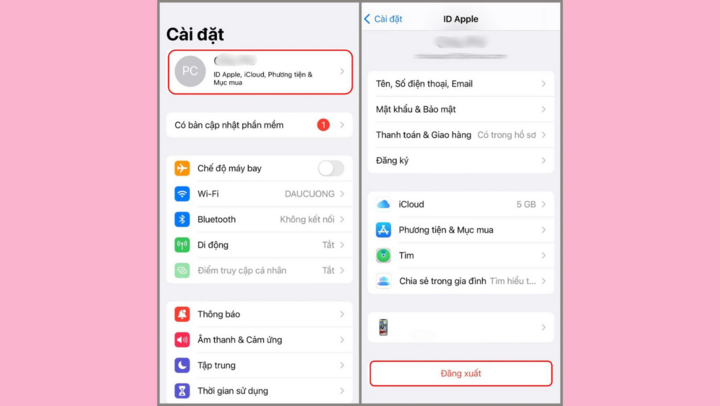
3. lépés: Megjelenik egy megerősítő párbeszédpanel, amely arra kéri, hogy erősítse meg az iCloudból való kijelentkezést és az adatok törlését az iPhone-járól. Ha csak az iPhone-ján szeretné törölni az iCloudot, és az adatokról biztonsági másolatot készíteni, válassza a „Tárolás az iPhone-on” lehetőséget. Ha az összes iCloud-adatot törölni szeretné az iPhone-járól, válassza a „Törlés az iPhone-ról” lehetőséget. Válassza ki a megfelelő lehetőséget, és erősítse meg.
4. lépés: Ha a „Törlés iPhone-ról” lehetőséget választotta, az iCloud folytatja az összes iCloud-adat törlését az iPhone-ról. Ez a folyamat eltarthat egy ideig. A befejezés után visszakerül az iCloud bejelentkezési képernyőjére.
5. lépés: Újra bejelentkezhet az új iCloud-fiókjával.
Hogyan törölheti véglegesen régi iCloud-fiókját, ha elfelejtette jelszavát.
Ha használt iPhone-t vásárolsz, és nem tudod, ki volt az előző tulajdonos, akkor tudnod kell, hogyan kell megfelelően eltávolítani az iCloud-ot, mert a régi iCloud-fiók törlése néha sértheti a tulajdonosi jogokat, és sebezhetővé teheti a készüléket a lopással szemben.
Így törölheti régi iCloud-fiókját iPhone-ján, ha nem emlékszik a jelszavára:
1. lépés: Kapcsolja be a repülőgép üzemmódot , hogy a telefon lecsatlakozzon az összes hálózati kapcsolatról.
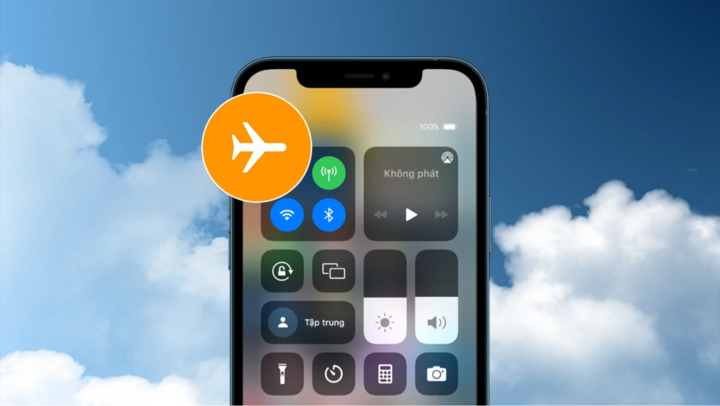
2. lépés: Az iPhone kezdőképernyőjén koppintson a Beállítások ikonra (a szürke fogaskerék).
3. lépés: Görgessen le, és koppintson az iCloud elemre . Ezután válassza a Fiókbeállítások lehetőséget . A Jelszó alatt koppintson az Összes adat törlése lehetőségre.
4. lépés: A rendszer megerősítést kér, majd válassza a Befejezés lehetőséget , és nyomja meg az OK gombot . Ekkor a készülék továbbra is kérni fogja az internethez való csatlakozást, de ezt nem szabad azonnal megtennie.
5. lépés: Az iCloud beállításaiban koppintson a Kapcsolatok elemre, és állítsa a zöld gombot Be állásból Ki állásba .
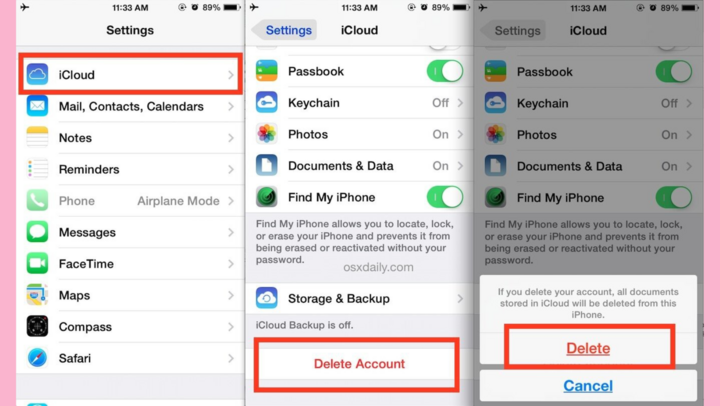
6. lépés: Ezután görgessen le, és válassza a Fiók törlése lehetőséget . Erősítse meg újra, és a befejezéshez válassza a Fiók törlése a telefonomról lehetőséget.
Hogyan törölhet egy régi iCloud-fiókot az iCloud webhelyén.
Nem csak egyféleképpen törölhetsz egy régi iCloud-fiókot az iPhone-odon; van egy másik mód is, például az iCloud-fiók törlése az iCloud webhelyén. A lépéseket az alábbiakban részletezzük:
1. lépés: Nyissa meg az iCloud weboldalát a https://www.icloud.com/ címen, és jelentkezzen be iCloud-fiókjába.
2. lépés: A kezdőképernyőn koppintson a képernyő jobb felső sarkában található sok apró ponttal ellátott négyzetre, majd válassza a „Keresés” lehetőséget az iPhone-eszköz kereséséhez.
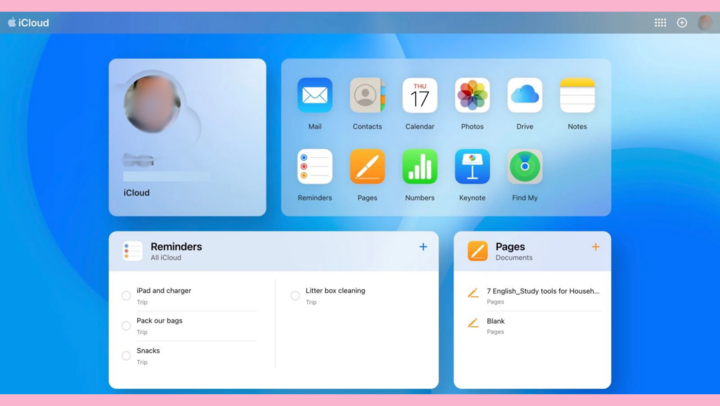
3. lépés: Válassza ki azt az eszközt, amelyről törölni szeretné az iCloud-ot, majd koppintson az iPhone törlése gombra.
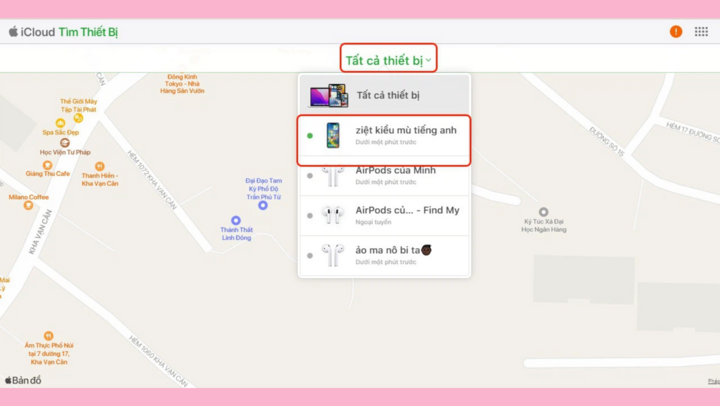
4. lépés: Erősítse meg az iCloud-fiók törlését az eszközön a Törlés gombra kattintva.
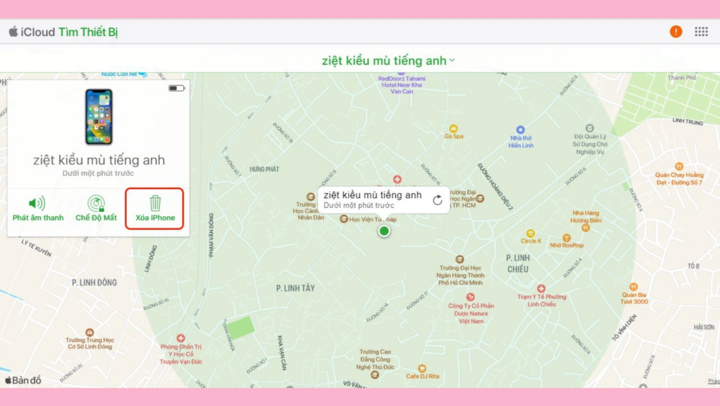
Mire kell figyelni, amikor régi iCloud-fiókokat törölök iPhone-on?
Az iCloud-fiók eltávolítása egyszerűbb, ha a telefont az eredeti tulajdonosától vásárolja. Azonban kockázatos lehet az iCloud eltávolítása egy használt eszközről teljes információk nélkül. Íme néhány fontos irányelv, amelyet érdemes szem előtt tartani:
– Az iCloud-adatok jelszó nélkül csak iOS 7 vagy korábbi verziókon távolíthatók el. Ez az útmutató az ebben a verzióban található biztonsági réseket használja ki.
– Mivel nem ismeri a helyes jelszót, kérjük, kövesse az utasításokat a helyes sorrendben. A helytelen információk megadása véglegesen zárolhatja az eszközét.
– Az iCloud törlésének ez a módja csak ideiglenes, mivel a régi fiók továbbra is létezik a rendszerben. Az eszköz visszaállításakor a telefon kérni fogja az iCloud-fiókodat. Ezért kerüld az eszköz visszaállítását, hogy ez ne történjen meg.
– Az újabb operációs rendszereket használó iPhone-ok esetében ezek a problémák jailbreakkel oldhatók meg. Az iCloud fiókadatok az IC-n (chipen) tárolódnak, így az IC cseréje megoldhatja a problémát. Ez a módszer azonban a készülék hardverébe való beavatkozással jár, és nagyon bonyolult.
Jelenleg számos szoftver kínál iCloud feloldási szolgáltatásokat; azonban ezek számos kockázattal is járnak, és letilthatnak bizonyos telefonfunkciókat, például a hívások kezdeményezését, az üzenetek fogadását és a webböngészést.
[hirdetés_2]
Forrás











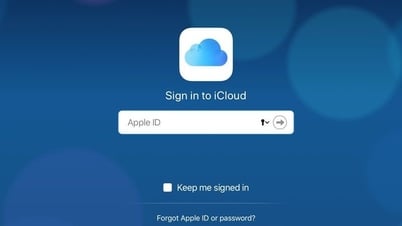




































































































Hozzászólás (0)